A Tableau által kínált egyik legnépszerűbb és vizuálisan feltűnő szolgáltatás a Word Cloud vizualizáció, amely lehetővé teszi a felhasználók számára, hogy a szöveges adatokat lebilincselő és intuitív módon hatékonyan ábrázolják.
A Tableau Word Clouds a szöveges adatok vizuálisan tetszetős és interaktív megjelenítését biztosítja, ahol az egyes szavak mérete megfelel az adatkészleten belüli gyakoriságának vagy fontosságának.
Ez az oktatóanyag feltárja a Tableau Word Clouds erejét, és belemerül létrehozásukba, testreszabásukba és fejlett technikáikba. Legyen szó adatelemzőről, üzleti szakemberről vagy olyan rajongóról, aki igyekszik fejleszteni adatvizualizációs készségeit, ez az útmutató felvértezi a szükséges ismeretekkel és eszközökkel a Tableau Word Cloud szolgáltatásában rejlő lehetőségek teljes kihasználásához.
Mi az a Tableau Word Cloud?
A Tableau Word Cloud egy adatvizualizációs szolgáltatás, amelyet a Tableau, egy hatékony és széles körben használt üzleti intelligencia és elemzési platform biztosít. A Word Cloud vizualizáció lehetővé teszi a felhasználók számára, hogy a szöveges adatokat vizuálisan lenyűgöző és intuitív módon jelenítsék meg. Grafikus elemként jeleníti meg a szavakat, és az egyes szavak mérete megfelel az adatkészleten belüli gyakoriságának vagy fontosságának.
A Tableau Word Cloudban a szöveges adatok elemzése megtörténik, és a leggyakrabban előforduló szavak láthatóan nagyobb betűmérettel jelennek meg, míg a ritkábban előforduló szavak kisebbek. Ez a vizuális megjelenítés segít a felhasználóknak az adatokon belüli minták, trendek és kulcstémák gyors azonosításában.
A Tableau különféle testreszabási lehetőségeket kínál a Word Cloudokhoz, amelyek lehetővé teszik a felhasználók számára, hogy beállítsák a megjelenést, például a betűstílust, a színpalettát és a tájolást, hogy megfeleljenek a megjelenítési céljaiknak. Ezenkívül a felhasználók különböző kritériumok, például fontosság vagy relevancia alapján határozhatják meg a szavak súlyozását, hogy hangsúlyozzák az adatok konkrét aspektusait.
A Tableauban létrehozott szófelhők interaktívak lehetnek, amelyek lehetővé teszik a felhasználók számára az adatok felfedezését és interakcióját. Például, ha egy szó fölé viszi az egérmutatót, további információk jelenhetnek meg, vagy a szűrők engedélyezése lehetővé teszi a felhasználók számára, hogy a Word Cloudot a kiválasztott feltételek alapján dinamikusan frissítsék.
A Tableau Word Clouds különféle területeken talál alkalmazásokat, például hangulatelemzést, vásárlói visszajelzések elemzését, közösségi média figyelést és szövegbányászatot. Különösen hatékonyak a szöveges információk vizuális összefoglalásában és közlésében, ami lehetővé teszi a felhasználók számára, hogy betekintést nyerjenek és hatékonyabban hozzanak adatvezérelt döntéseket.
Lépésről lépésre útmutató a Tableau World Cloud létrehozásához
A Tableau egy egyszerű folyamatot biztosít egy alapvető Word Cloud létrehozásához. Innentől szabadjára engedheti kreativitását, és testreszabhatja azt preferenciáinak és az elemzés követelményeinek megfelelően.
Fontos azonban megjegyezni, hogy a Tableau nem biztosít beépített Word Cloud diagramtípust. Ehelyett a Word Cloud vizualizáció létrehozható a Tableau szövegfunkcióinak és testreszabásainak kombinációjával.
Íme egy példa egy számított mezőre, amellyel létrehozhat egy alapvető Word Cloudot a Tableauban:
1. lépés: Hozzon létre egy számított mezőt
Lépjen arra a munkalapra vagy irányítópultra, ahol létre kívánja hozni a Word Cloudot.
Kattintson a jobb gombbal az „Adatok” ablaktáblára, és válassza a „Számított mező létrehozása” lehetőséget.
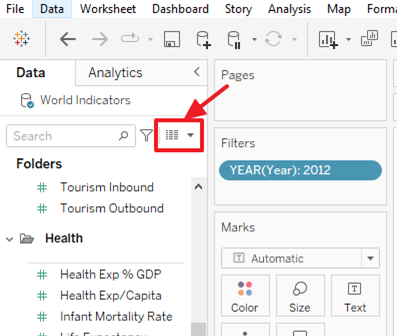
Nevezze el a számított mezőt, például „Word Cloud 1”.
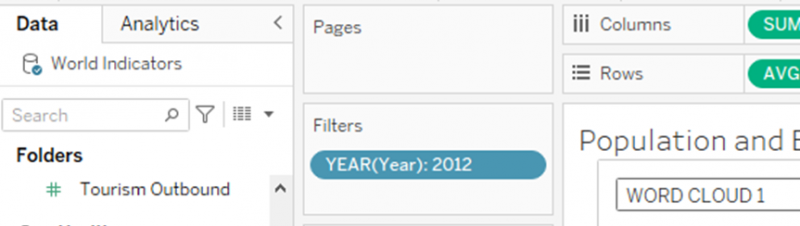
A számított mező létrehozásához használja a következő képletet:
{ RÖGZÍTETT [ Szövegmező ] : SZÁMOL ( [ Szövegmező ] ) }
Módosítjuk az előző kódrészletet, hogy tartalmazza a Word felhőnkben szereplő méreteket és mértékeket. Ha végzett, nyomja meg az „OK” gombot. Lásd a következő képet:
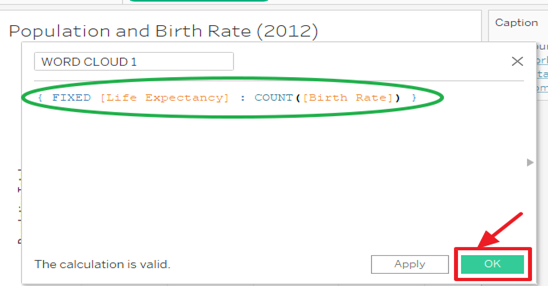
2. lépés: Adja hozzá a számított mezőt a vizualizációhoz
Húzza az újonnan létrehozott számított mezőt („Word Cloud1”) a Tableau „Szöveg” polcára.
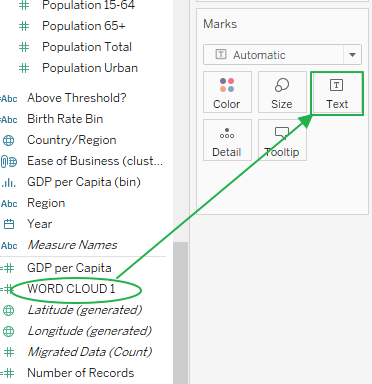
A Tableau automatikusan létrehoz egy szöveges vizualizációt, ahol minden szó mérete arányos az adatkészletben lévő gyakoriságával.
3. lépés: A Word Cloud vizualizáció testreszabása
- Módosítsa a Word Cloud betűtípusát, színét és elrendezését a Tableau szövegtulajdonságainak módosításával.
- Fedezze fel a további testreszabási lehetőségeket a Word Cloud vizuális vonzerejének és olvashatóságának fokozása érdekében.
Érdemes megjegyezni, hogy a bemutatott példa egy alapvető Word Cloudot hoz létre, de tovább finomíthatja és testreszabhatja a vizualizációt saját igényei szerint. További számításokat, szűrőket vagy interakciókat fedezhet fel a Word Cloud által kínált interaktivitás és betekintések fokozása érdekében.
Az előző megközelítésen kívül harmadik féltől származó Tableau-bővítmények vagy beépülő modulok is elérhetők, amelyek fejlettebb Word Cloud-funkciókat biztosítanak. Ezek a bővítmények további szolgáltatásokat, testreszabási lehetőségeket és külső szövegelemző eszközökkel való integrációt kínálhatnak.
Következtetés
Ez az oktatóanyag felvértezi Önt a szükséges ismeretekkel és készségekkel a lenyűgöző táblázatos szófelhők létrehozásához. A szöveges adatvizualizáció erejét kihasználva felfedezheti a rejtett felismeréseket, azonosíthatja a mintákat, és hatékonyan kommunikálhatja az eredményeket. Ne felejtse el előre feldolgozni adatait, testreszabni a szavak megjelenését és súlyozását, és fedezze fel a fejlett technikákat a Word felhők hatásának maximalizálása érdekében.